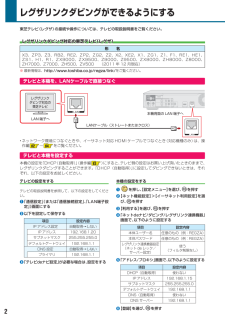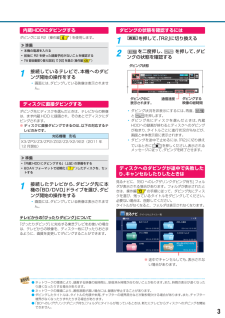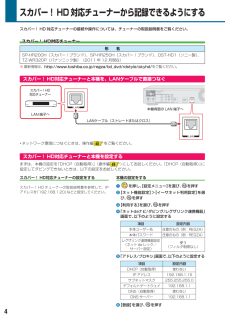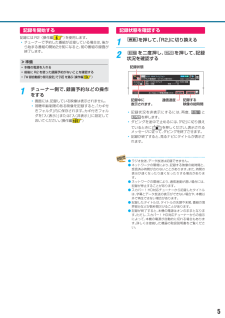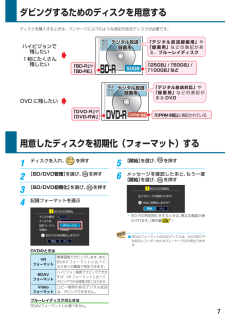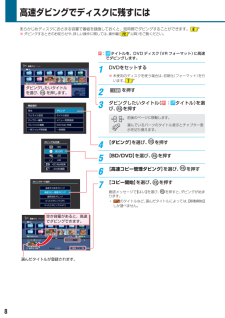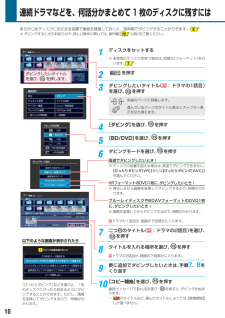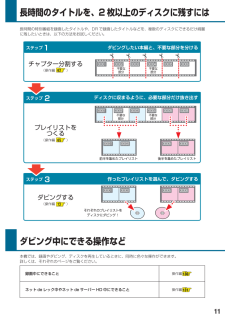2

9録画した DR/AVC/SKP タイトルをディスクに残すにはDR、AVCまたはSKPタイトルを VR フォーマットの DVD にダビングする場合は、再生しながら画質を変換してダビングするので、時間がかかります。DR、AVCまたはSKPタイトルを高速でダビングしたいときは、ブルーレイディスクまたは BDAV フォーマットの DVD を用意してください。※ ダビングするときのお知らせや、詳しい操作に関しては、操作編 (72以降)をご覧ください。1 ディスクをセットする※ 未使用のディスクを使う場合は、初期化(フォーマット)を行います。72 を押す3 ダビングしたいタイトルを選び、 を押す/前後のページに移動します。選んでいるパーツのタイトル表示とチャプター表示を切り換えます。4 【ダビング】を選び、 を押す5 【BD/DVD】を選び、 を押す6 ダビングモードを選び、 を押す高速でダビングしたいとき!※ ディスクの容量を超える場合は、高速でダビングできません。【ぴったりダビング[VR]】または【ぴったりダビング[AVC]】を選んでください。VRフォーマットのDVD1枚に、ダビングしたいとき!※ 再生しながら画質を変換してダビングするので、時間がかかります。ブルーレイディスクやBDAVフォーマットのDVD1枚に、ダビングしたいとき!※ 画質を変換してからダビングするので、時間がかかります。7 二つ以上のタイトルをダビングしたい場合は、タイトルを選び、を押す8 タイトルを入れる場所を選び、 を押す9 手順7、8をくり返す10 【コピー開始】を選び、 を押す確認メッセージで【はい】を選び、 を押すと、ダビングが始まります。 コピー×のタイトルなど、選んだタイトルによっては、【移動開始】しか選べません。機能選択再生サムネイル設定チャプター編集プレイリスト編集一括フォルダ間移動ダビングタイトル結合メニュー背景登録DVD-Video 作成一括削除ダビングモード選択高速そのままダビング高速コピー管理ダビング画質指定ダビングぴったりダビング[VR]ぴったりダビング[AVC]ダビングトップ編集ナビVR0007VR頁2/ 10HDD00100012DRDR今週のよしだくん001206(00:12:34)オリジナルカトリーヌの冒⋯ シリーズ・ シル⋯カギ付きフォルダ ごみ箱メタボ君万歳 ケンケン お楽しみ番組 クリップ映像13 14 15 16 ダビング ダビング0011ダビングしたいタイトルを選び、 を押します。ダビング編集ナビVR VR頁 1/ 19HDD00070010 0012DR DR今週のよしだくん001206(00:12:34)ダビング先:モード:高速コピー管理移動開始 コピー開始頁1/ 1オリジナルBD/DVD 互換:品質変更変更カトリーヌの冒⋯ シリーズ・ シル⋯カギ付きフォルダ ごみ箱メタボ君万歳 ケンケン お楽しみ番組 クリップ映像13 14 15 16001100120001ダビングダビングダビング ダビングDRBDーRE (BDAV) :ダビング00110002DR空き容量があると、高速でダビングできます。ダビング編集ナビVR VR頁 1/ 19HDD00070010 0012DR DR今週のよしだくん001206(00:12:34)ダビング先:モード:高速コピー管理移動開始 コピー開始頁1/ 1オリジナルBD/DVD 互換:品質変更変更カトリーヌの冒⋯ シリーズ・ シル⋯カギ付きフォルダ ごみ箱メタボ君万歳 ケンケン お楽しみ番組 クリップ映像13 14 15 16001100120001ダビングダビングダビング ダビングDRBDーRE (BDAV) :ダビング先切換HDDBD/DVDLANUSBLAN(持出機器)HDD(持出用変換)